Cómo deshabilitar el filtro SmartScreen en Windows 10 [Guide]
SmartScreen Filter es una función de seguridad incorporada de Windows 10 que protege a los usuarios del malware. No solo el SmartScreen integrado de Windows Defender analiza programas y archivos en su PC, sino que también se integra con Microsoft Edge para bloquear sitios web de phishing y malware. Es una característica de seguridad importante que es mejor dejar intacta para los usuarios novatos. Sin embargo, si eres un usuario experimentado que encuentra molestas sus notificaciones, te diremos cómo omitir el filtro SmartScreen o apagarlo por completo en tu PC con Windows 10.
Deshabilitar el filtro SmartScreen en Windows 10
Si bien la seguridad adicional que ofrece Microsoft SmartScreen es importante, las advertencias adicionales a menudo pueden ser una fuente de molestias. Así que hoy, le diremos cómo deshabilitar el filtro SmartScreen de Windows 10 en su PC. También te contaremos más sobre la función en sí para darte una idea de qué es y qué hace en tu computadora.
- Para deshabilitar Microsoft SmartScreen, primero vaya a Configuración> Actualización y seguridad.

- Ahora haga clic / toque en Seguridad de Windows en el panel izquierdo y seleccione ‘Control de aplicaciones y navegador’ desde el panel derecho.

- Ahora haga clic / toque en ‘Configuración de protección basada en la reputación’.

- En la siguiente pantalla, encontrará opciones para deshabilitar SmartScreen para tres propósitos diferentes: aplicaciones y archivos locales, Microsoft Edge y Microsoft Store.

- De aquí, puede desactivar las tres opciones o solo una o dos si tu quieres. Puede desactivarlo solo para Microsoft Edge o solo para Microsoft Store o en todas las aplicaciones de su PC. Eso es exactamente lo que he hecho, como puede ver a continuación.

Nota: Si no desea que le pregunten qué instalar y qué no, también debe desactivar la otra opción que dice “Bloqueo de aplicaciones potencialmente no deseadas” (consulte la captura de pantalla anterior)..
Preguntas frecuentes
P. ¿Qué es el filtro SmartScreen en Windows 10?
Introducido originalmente con Windows 8.1, SmartScreen Filter es una función de seguridad incorporada que protege a los usuarios contra sitios web de phishing, descargas maliciosas y más. Ofrece un nivel adicional de seguridad por encima de los programas antivirus habituales en PC con Windows. Si está a punto de abrir un archivo o instalar una aplicación que cree que no es segura, le mostrará una advertencia diciendo que ha protegido su PC.
P. ¿SmartScreen es diferente del bloqueador de elementos emergentes?
Sí lo es. SmartScreen comprueba los sitios que visita y los archivos que descarga en busca de posibles amenazas. Los bloqueadores de ventanas emergentes, por otro lado, solo bloquean las ventanas emergentes, muchas de las cuales son anuncios que pueden ser molestos, pero no necesariamente maliciosos.
P. ¿Hay alguna forma de omitir el filtro SmartScreen en Windows 10?
Sí hay. El software muestra una advertencia cada vez que intenta ejecutar una aplicación o abrir un archivo que considera inseguro. Sin embargo, tiene la opción de omitir SmartScreen e instalar esas aplicaciones o abrir esos sitios haciendo clic en un cuadro de diálogo de confirmación de todos modos. También puede desactivarlo por completo en su PC.
P. ¿Es seguro deshabilitar el filtro SmartScreen?
Si eres un usuario avanzado y sabes lo que estás haciendo, puedes apagarlo y ahorrarte la molestia de tener que lidiar con indicaciones y notificaciones cada vez que intentas hacer algo en tu computadora.
P. ¿Puedo desactivar SmartScreen solo para Microsoft Edge?
Sí tu puedes. Microsoft SmartScreen protege las computadoras de tres maneras: escaneando aplicaciones y archivos en su PC, verificando posibles malware mientras descarga aplicaciones de Microsoft Store y bloqueando sitios web fraudulentos y de phishing cuando navega con Microsoft Edge. Puede deshabilitar cualquiera de estas opciones individualmente o todas simultáneamente, como se menciona en el tutorial.
Omitir el filtro SmartScreen en PC con Windows 10
El filtro SmartScreen puede ser una característica importante para usuarios novatos o sin experiencia, pero puede obstaculizar la productividad y ser molesto para los usuarios expertos en tecnología. Entonces, ahora que sabe cómo omitir Microsoft SmartScreen, adelante, hágalo, pero no nos diga que no le advertimos sobre las posibles consecuencias.